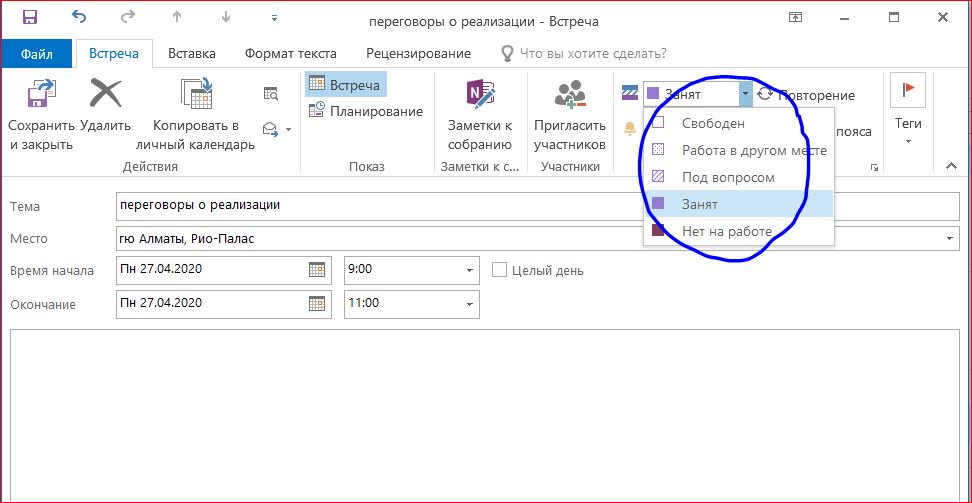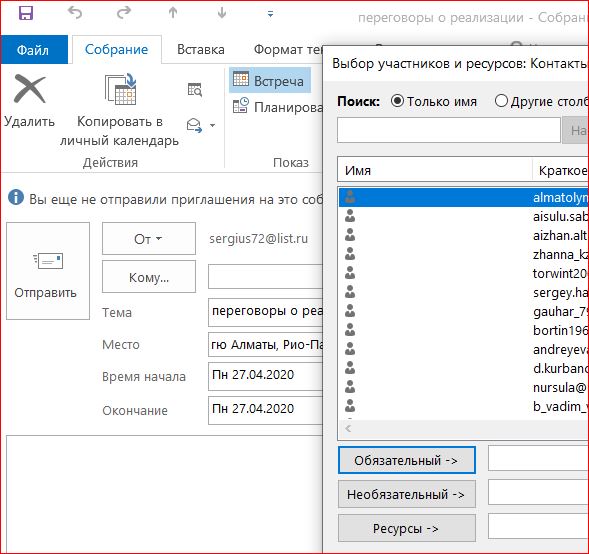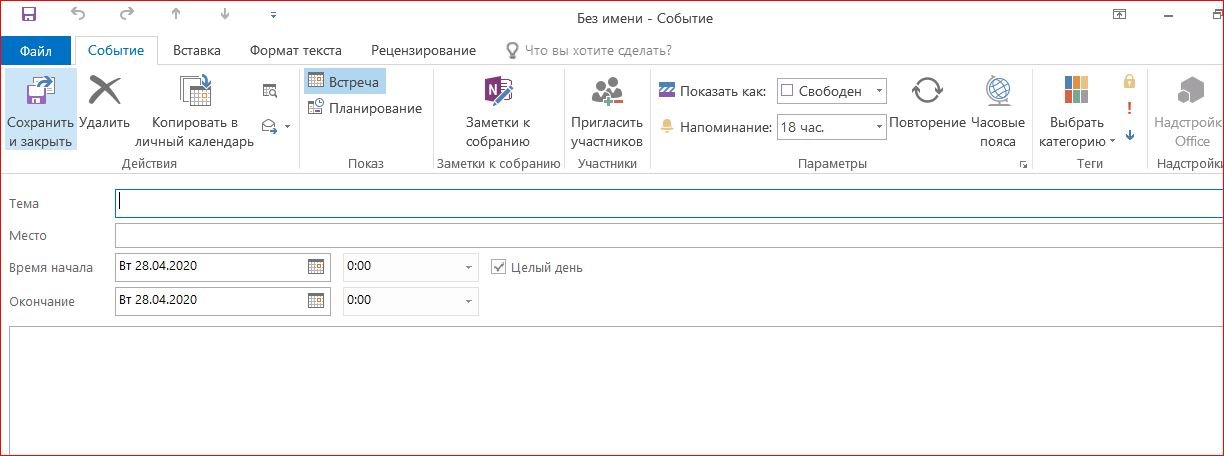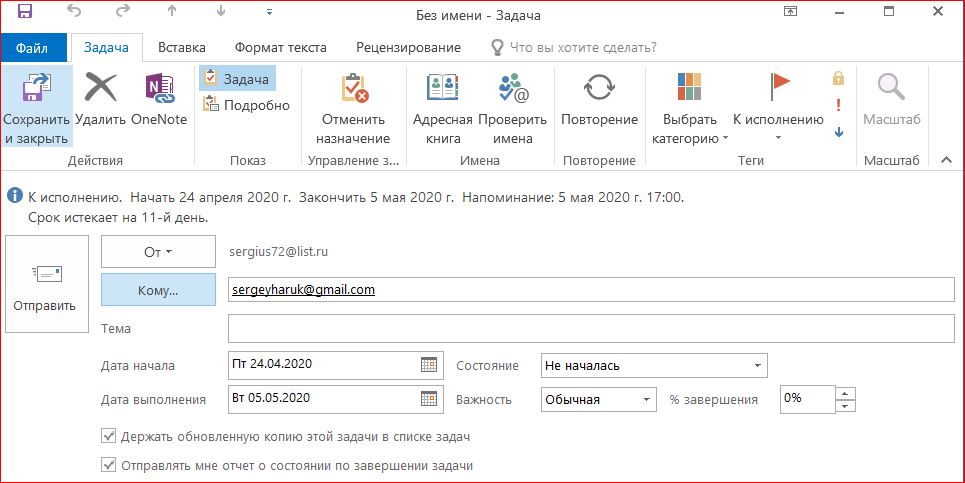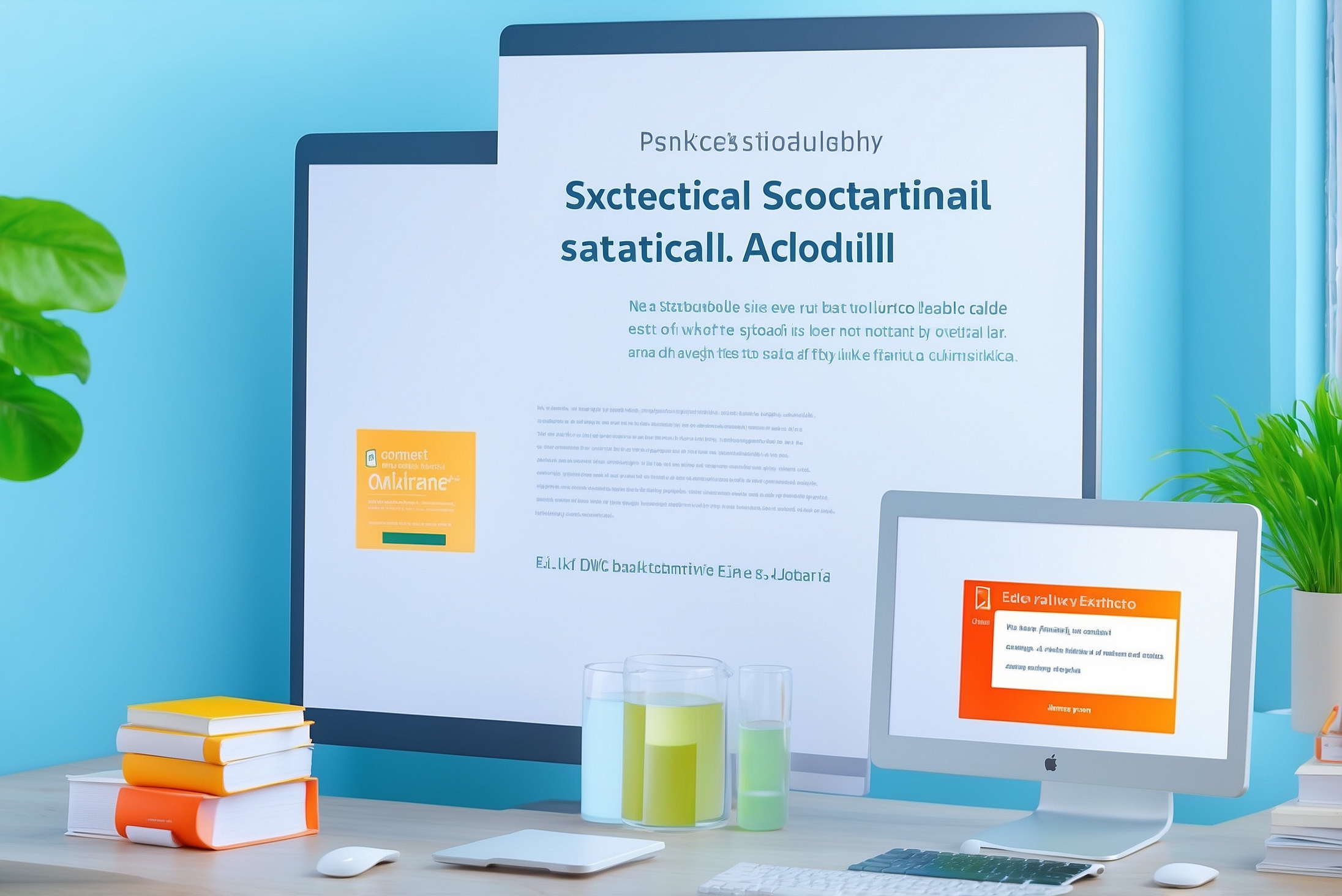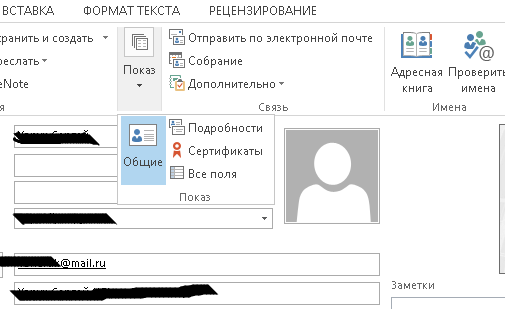Планирование дел и мероприятий в Outlook.
Программа MS Outlook широко известна как почтовый клиент. С ее помощью выполняют отправку и получение писем, хранят информацию о контактах, применяют группы контактов для массовой рассылки. Однако этим возможности Outlook не ограничиваются. Данная программа с успехом может применяться и применяется в качестве корпоративного органайзера. Планированию рабочего времени помогают календари в Outlook. События в календаре Outlook могут быть самыми разными. Это и непосредственно события, и собрания, и встречи, и задачи. Как же создать в Outlook собрание и другие мероприятия для их планирования?
В Outlook информация о списке запланированных задач одного участника становится доступной для других участников автоматически. Работа с мероприятиями в Outlook позволяет без лишних усилий организовать взаимодействие между участниками. Используя возможности программы, сотрудники организации в реальном времени отслеживают работу своих коллег. Руководитель организации, применяя возможности календаря в Outlook, контролирует выполнение подчиненными обязанностей в интерактивном режиме, без необходимости личного присутствия. Программа Outlook предлагает в качестве вариантов назначений встречи, собрания и события.
Создание встреч в Outlook.
Используем календари в Outlook. Чтобы создать встречу, необходимо выделить нужный день в календаре и дать команду «создать встречу». После этого требуется указать время встречи, ее название и описание, место для проведения, а также задать при необходимости периодичность повторения. К повторяющимся элементам можно отнести такие регулярные встречи и задачи, как еженедельное совещание.
Встречи отличаются тем, что для них не резервируются ресурсы, но могут приглашаться участники. В то же время для них резервируется время в календаре, в ходе которого сотрудник становится недоступен для выполнения других заданий. Примером встречи могут быть переговоры с клиентом. Имеется возможность создавать вложения в виде документов, с которыми надо ознакомиться перед или во время встречи.
Присутствует способ задать отображение календаря пользователя другим участникам с указанием времени встречи как занятое время данного сотрудника. При просмотре календаря другими участниками блоки времени данного пользователя, выделенные на встречу, отображаются как недоступные. Время указывается самим пользователем как занятое или доступное при планировании встречи. Встречи нулевой длины могут отображаться для других пользователей как свободное время, время под вопросом в виде штрихованного блока либо как время отсутствия на работе. В последнем случае блок времени отобразится с заполненным индикатором доступности и затененным фоном встречи.

Встречи могут планироваться как в личном календаре, так и с помощью получения от других пользователей прав на планирование или редактирование встреч в чужих календарях.
Кроме этого, любая встреча может быть помечена как частная. Такая встреча не будет отображаться для других пользователей даже при наличии доступа к личным папкам данного пользователя.
Календари Outlook. Использование собраний.
Собрание – это встреча с привлечением нескольких участников или привлечением ресурсов. Для собраний, как обычных, так и сетевых, можно рассылать приглашения участникам, резервировать различные ресурсы в виде помещения, компьютеров, проекторов, интерактивных досок, а также любого другого, в том числе виртуального, оборудования, необходимого для проведения собрания.

Пользователь может просматривать доступность ресурсов, сравнивать расписание ресурсов с расписаниями участников и блокировать время. Учтите, что эта возможность доступна только при использовании учетных записей от MS Exchange Server. Однако никто не мешает для ресурсов создать вымышленный почтовый адрес, что-то вроде “[email protected]”, и использовать его в качестве ресурса.
Чтобы создать собрание, выбирают в календаре день, на который запланировано собрание и дают соответствующую команду. Созданное приглашение на собрание автоматически подразумевает его отправку его участникам. Этим оно отличается от встреч, где отправка приглашения не обязательна.
При создании собрания требуется определить список приглашаемых лиц. Если собрание проводится на постоянной основе, например, с сотрудниками филиала или дочерней организации, то удобно применять списки контактов. Необходимо также определить время поведения собрания, а также необходимые ресурсы. Привлечение ресурсов на собрания выполняется так же, как приглашение пользователей.
Ответы на отправленные приглашения на собрание направляются в папку Входящие. После создания собрания можно расширять круг приглашенных, а также переносить собрание на другую дату простым перетаскивание в календаре либо редактированием.
События в Outlook.
В отличие от встреч и собраний, событие представляет собой мероприятие с возможной длительностью свыше 24 часов. Это может быть командировка, отпуск, выставка, семинар. Событие происходит в общем случае однократно и длится от одного до нескольких дней. Существуют и ежегодные события, в частности, праздничные дни, подготовка к ежегодным мероприятиям или годовщины.
В любом случае события будут указаны в календарях, но время для них не задается. В верхней части дат, выделенных для события, будет указано его название, которое называется заголовком. Он относится ко всем дням, на которые событие назначено.

Время встречи, запланированной на целый день, для других пользователей, просматривающих ваш календарь, помечается как занятое. С другой стороны, время обычного или ежегодного события отображается как свободное. Если событие будет происходить в течении одного дня, создают событие на день. Если событие планируется на несколько дней, то создают повторяющееся событие.
Вариантом события является задача. В отличии от события, задача имеет заданный результат. Она не отображается непосредственно в календаре и видна только в списке задач. Кроме этого, для задачи указывается даты начала и окончания, но не время. Имеется возможность указать статус выполнения задачи, и так же сделать пометку о ее завершении.
Рассылка информации о мероприятиях.
Информацией о любых мероприятиях можно поделится с другими участниками. Для встреч и собраний можно организовать рассылку с приглашением на мероприятия. Кроме этого, их можно сохранить в формате iCalendar или vCalendar и послать нужному участнику или руководителю по электронной почте.
Имеется дополнительная возможность назначить выполнение задачи другому участнику либо создать специальное поручение на выполнение определенной задачи.

Получив такое сообщение, пользователь может добавит календарь участника к своему календарю. Таким образом, появляется возможность отслеживать занятость сотрудника в определённые часы и дни.
Подведем итоги.
Календари в Outlook предоставляют все возможности для организации рабочего времени и его планирования с привлечением как одного участника, так и целой команды. В итоге использование данной программы значительно сокращает время на организацию работы. Она прекрасно помогает распределить время работы с учетом планируемых действий.